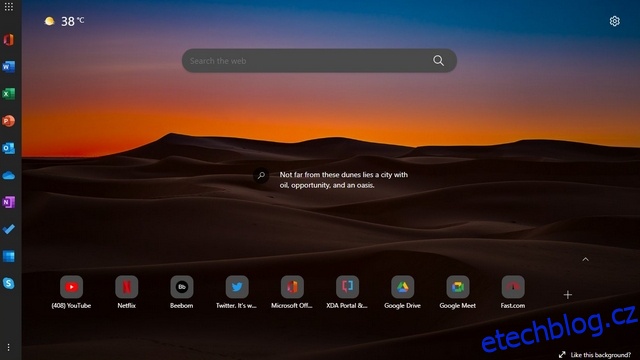Microsoft Edge získal novou možnost postranního panelu, která nabízí rychlý přístup k webovým verzím nástrojů Microsoft Office. Tato funkce však není ve výchozím nastavení povolena a je nyní skryta za přepínačem. V tomto článku jsme vysvětlili, jak můžete povolit nebo zakázat postranní panel Office v prohlížeči Microsoft Edge.
Postranní panel Edge pro Office je k dispozici v nejnovější verzi prohlížeče Edge. K této funkci jsme přistupovali v Edge 99.0.1150.36 na notebooku se systémem Windows 11. Pokud tuto funkci nevidíte, ujistěte se, že je prohlížeč Edge aktualizován na nejnovější verzi.
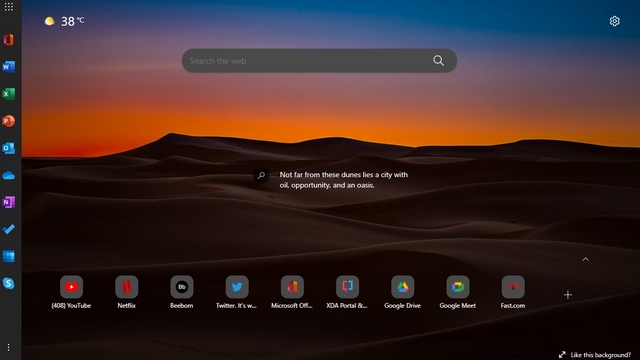
Microsoft zavádí postranní panel v Edge věnovaný webovým verzím jeho sady Office pro produktivitu. Tato funkce existuje pouze na stránce Nová karta a nezabírá místo na jiných webech. Zajímavé je, že Microsoft přidal zástupce pro Skype a ne Teams (který existuje na hlavním panelu Windows 11, ale můžete zakázat ikonu chatu Teams) na postranní panel.
V tuto chvíli navíc není možné nastavovat vlastní zástupce nebo upravovat předdefinovaný seznam povolených webových stránek v postranním panelu. Podívejte se na přesnou řadu produktů Office dostupných na postranním panelu níže:
- Office Home
- Slovo
- Vynikat
- PowerPoint
- Výhled
- OneDrive
- Jedna poznámka
- Dělat
- Kalendář
- Skype
1. Otevřete Edge a klikněte na ikonu ozubeného kola Nastavení v pravém horním rohu stránky nové karty.

2. V nastavení rozvržení stránky klikněte na „Vlastní“ pro zapnutí nebo vypnutí postranního panelu Office.

3. V části Vlastní nastavení zapněte přepínač „Postranní panel Office“ a je hotovo. Nyní uvidíte postranní panel v levé části Edge, který vám nabízí okamžitý přístup k online verzi Microsoft Office.
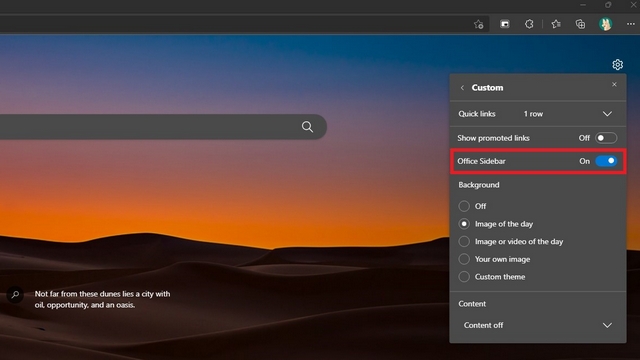
4. Takto vypadá postranní panel, když jej povolíte. Kliknutím na kterékoli z tlačítek se dostanete na příslušnou webovou stránku. Kliknutím na ikonu spouštěče aplikací vlevo nahoře rozbalíte postranní panel Edge.
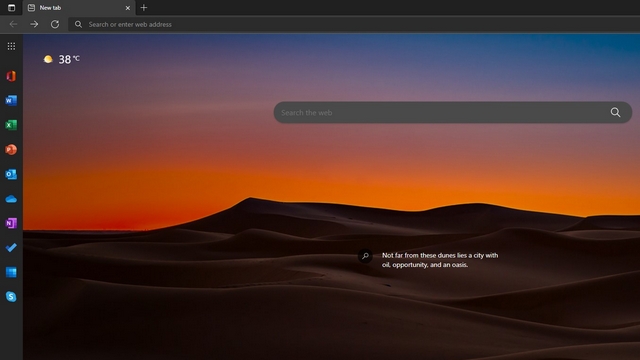
5. Podívejte se na rozšířenou verzi postranního panelu níže. Jak můžete vidět, rozšířený postranní panel je dodáván s jmenovkami, které uživatelům pomáhají rychle identifikovat zástupce webu. Kliknutím kamkoli mimo postranní panel minimalizujete postranní panel do původní polohy.
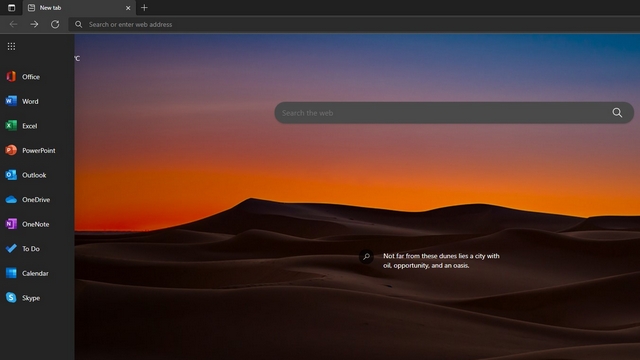
1. Chcete-li vypnout postranní panel Office v Edge, měli byste kliknout na ikonu ozubeného kola Nastavení v pravém horním rohu a otevřít nastavení rozvržení stránky.

2. Dále klikněte na „Vlastní“ v nastavení rozvržení stránky.

3. Nyní vypněte přepínač „Postranní panel Office“ a je to. Nyní jste obnovili předchozí stránku nové karty Edge bez postranního panelu.
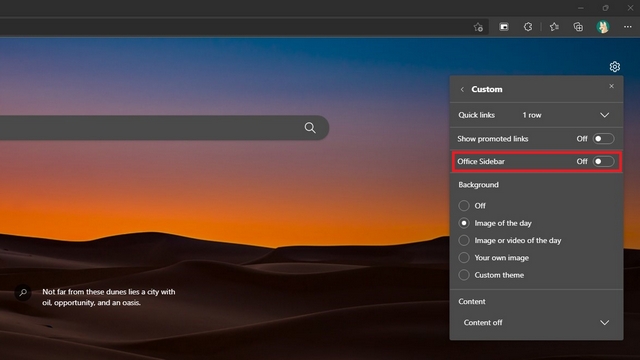
4. Dalším způsobem, jak deaktivovat postranní panel, je kliknout na svislou nabídku se třemi tečkami v dolní části a vybrat možnost „Skrýt postranní panel“.
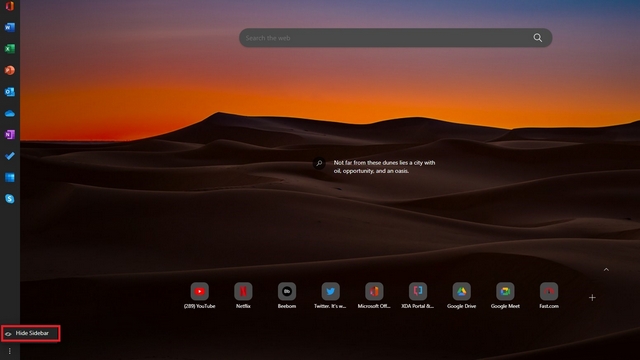
Povolení postranního panelu Office usnadňuje online přístup k sadě Office společnosti Microsoft z prohlížeče. Pokud jste někdo, kdo široce využívá nástroje Microsoft Office, můžete zvážit povolení postranního panelu pro rychlý přístup. Jak bylo uvedeno výše, postranní panel je omezen na stránku nové karty, a proto neztrácíte místo, když prohlížíte některé ze skvělých a zajímavých webových stránek dostupných na internetu. Pro více takových tipů se nezapomeňte podívat na náš seznam nejlepších Edge tipů a triků.